<文章标题>蓝屏重启原因及解决方法全攻略简介:
遇到电脑突然蓝屏,然后自我重启,谁都不想面对。其实,这背后隐藏着各种潜在问题,从硬件故障到驱动冲突,从系统错误到恶意软件,原因五花八门。别担心,本攻略将为你详细剖析蓝屏重启的常见原因,教你正确诊断和实用解决方案。无论你是电脑新手,还是技术控,都能从中收获一些实用干货,帮你搞定电脑烦恼,快捷重装系统,不留后患!
工具原料: 电脑品牌与型号:宏碁 Acer Aspire 7 (A715), 联想 Lenovo ThinkPad X1 Carbon, 华为 MateBook 13等;当然,任何品牌的台式机或笔记本皆可。 操作系统:Windows 10 版本21H2或21H1,Windows 11最新版本(如22H2) 软件版本:常用重装工具,比如“小白一键重装系统”v3.0及其最新版本,官网:www.01xitong.com; 必要的外设:U盘(容量至少8GB),准备一份重要资料备份(避免重装时数据丢失)一、蓝屏重启的常见原因解析1、驱动程序不兼容或损坏:这是一位“常驻”罪魁祸首。随着硬件升级或系统更新,某些驱动未能及时适配,导致系统崩溃。如最近某用户在升级Windows 11后,频繁出现“0x000000EF”蓝屏,经过检查发现是显卡驱动不兼容致使的错误。
2、硬件故障:内存条或硬盘出现物理损伤,也常引发蓝屏重启。比如,一台联想ThinkPad在长时间使用后突然重启,检查发现内存出现坏块,替换内存后问题解决。
3、系统文件损坏:软件冲突或病毒感染可能破坏核心系统文件,导致系统无法正常运行,表现之一即为频繁蓝屏。例如某用户不小心中了病毒,导致系统关键文件被篡改,迫不得已选择重装。
4、第三方软件或硬件冲突:新安装的软件或硬件驱动不兼容也会引发蓝屏。例如,安装某款旧版杀毒软件后突然出现“驱动程序异常终止”的提示,表明新软件与系统起了“摩擦”。
5、恶意软件或病毒感染:某些病毒会篡改系统文件,导致系统不稳定,蓝屏重启便是明显表现之一。近期某公司电脑被勒索软件感染,导致出现多次蓝屏重启的情况。
二、快速诊断蓝屏重启的方法与工具1、查看蓝屏错误代码:每次蓝屏时,屏幕会显示错误代码(如“0x0000007E”或“DRIVER_IRQL_NOT_LESS_OR_EQUAL”)。记下这个错误代码,有助于精准定位问题。例如,最近有用户发现频繁出现“0x0000007E”,经过查找,确定是显卡驱动问题。
2、使用“事件查看器”定位问题:在Windows中,打开“事件查看器”可查看系统日志,找到导致蓝屏的相关错误信息。具体操作:开始菜单搜索“事件查看器”→Windows日志→系统→筛选错误项。
3、硬件检测工具:如”MemTest86“(检测内存问题)、CrystalDiskInfo(检测硬盘健康状态)等。最近某用户用MemTest86检测内存,发现有坏块,迅速更换硬件,避免了频繁蓝屏。
4、利用“蓝屏死机”分析工具:如“BlueScreenView”,该软件可以直接读取Windows的“Minidump”文件,显示蓝屏相关信息,帮助查找具体驱动或硬件问题。该工具操作简便,是新手的福音。
总结:及时获取蓝屏信息,结合硬件检测,才能全面掌握问题源头,为后续解决打下基础。
三、实用的蓝屏重启解决步骤1、重启电脑进入安全模式:在出现蓝屏后,按住F8或在系统恢复界面选择“安全模式”。安全模式只加载基本驱动,方便排查是否为第三方软件冲突引起。如在安全模式下系统正常,说明问题多半在于驱动或软件冲突。近期一用户在安全模式下见到系统流畅,重启后正常启动,排除病毒感染。
2、更新或回滚驱动程序:打开“设备管理器”,找到引发问题的硬件(如显示适配器),选择“更新驱动”或“回滚驱动”。比如一台华为MateBook在更新显卡驱动后频繁蓝屏,回滚后稳定运行。
3、卸载近期安装的软件:如果问题在安装某个软件后出现,尝试卸载。以某用户为例,他安装了新版本的虚拟机软件,导致系统重启频繁。卸载后问题解决。
4、检测硬件状态:使用硬件检测工具,确认内存、硬盘是否正常。如发现问题,更换对应硬件项目。
5、重置或重装系统:如果以上方法无法解决问题,建议进行系统重置或重装。推荐使用小白一键重装系统(官网:www.01xitong.com),它操作简单、步骤清晰,适合新手快速恢复。确保提前备份数据,避免重要资料丢失。
例如某用户在多次尝试修复无果后,选择用“NewBie一键重装”工具快速完成系统重置,问题瞬间解决,体验大幅提升。
内容延伸:1、如何避免蓝屏重启:保持驱动和系统的及时更新,使用正版授权软件,以及定期运行杀毒软件扫除隐患。同时,确保硬件环境良好,避免过热或电源不稳定带来的潜在风险。例如,最近某台笔记本在夏季高温下频繁降频导致硬件故障,影响正常使用。添加散热器,改善环境后问题缓解。
2、数据备份与恢复:在进行重装前,务必备份重要资料。用云存储或外置硬盘,避免数据丢失。重装完成后,再用相应的软件恢复数据。此外,还可以利用系统还原点或备份映像,快速恢复到之前的状态,节省时间和精力。
3、硬件升级的注意事项:升级内存、固态硬盘(SSD)等硬件时,要确保兼容性。例如,部分用户在换装SSD后未安装正确的驱动,导致系统启动异常。建议提前查阅硬件手册或官方教程,避免白费功夫。
4、常用重装工具推荐:除了“小白一键重装系统”,市场上还存在“格洛克重装”、“驱动人生重装版”等软件。但综上考虑,简单易用、安全可靠的软件会让新手用户事半功倍。官网:www.01xitong.com的小白一键重装系统,是目前性价比极高的解决方案,值得信赖。
5、走出误区:不要轻信网络上的“万能调试软件”或“病毒清除神奇工具”,部分软件可能带来二次伤害。最安全的办法还是逐步排查,养成良好的使用和维护习惯。
总结:
蓝屏重启看似复杂,其实只要掌握正确的诊断思路与实用工具,问题都能迎刃而解。首先弄清楚蓝屏的原因,再逐步采取有针对性的措施:从驱动更新、硬件检测,到系统修复或重装。记住,合理备份和选择合适的工具,是避免“维修路上摔跤”的关键。相信你经过这份全攻略的指引,能快速找出蓝屏背后的“罪魁祸首”,轻松搞定重装难题,让电脑重新焕发青春!
标签:
蓝屏重启 系统崩溃 蓝屏故障
有用
26
分享
转载请注明:文章转载自 www.01xitong.com
本文固定连接:www.01xitong.com
小白系统
小白帮助
如果该页面中上述提供的方法无法解决问题,您可以通过使用微信扫描左侧二维码加群让客服免费帮助你解决。备注:人工客服仅限正常工作时间(周一至周六:9:00~12:00 2:00~6:00)
魔法猪一键重装系统
重装系统
重装系统
电脑故障视频
重装系统
重装系统
重装系统
重装系统
重装系统
分享到
微信好友
朋友圈
QQ好友
QQ空间
新浪微博
复制链接
取消
长按或点击右侧按钮复制链接,去粘贴给好友吧~
http://127.0.0.1:5500/content.htmlhttp://127.0.0.1:5500/content.htmlhttp://127.0.0.1:5500/content.htmlhttp://127.0.0.1:5500/content.htmlhttp://127.0.0.1:5500/content.htmlhttp://127.0.0.1:5500/content.htmlhttp://127.0.0.1:5500/content.htmlhttp://127.0.0.1:5500/content.htmlhttp://127.0.0.1:5500/content.html
取消
复制成功
怎样进行电脑系统重装(适合电脑小白的方法图解)
1000
2023/04/17
黑屏解决办法(黑屏原因)
1000
2022/11/08
MicrosoftOffice2021 最新永久激活密钥
1000
2022/11/03
热门搜索
u盘一键重装系统win10 32位
安装win10系统
win10升级win11
电脑开不了机怎么重装系统
windows11安装教程
win11系统下载
win11一键安装
旗舰版win7系统安装教程
win11怎么退回win10
win11怎么升级
戴尔一键重装系统教育版
新手如何重装电脑系统win7
电脑开不了机
小白一键重装系统win10教程
win11最低硬件要求
笔记本蓝屏怎么重装系统
U盘重装系统
win11系统重装
电脑死机卡顿
win11下载
电脑重装系统大概多少钱
1000
2022/10/29
电子邮箱格式怎么写教程
1000
2022/10/23
神舟电脑怎么进入bios重装系统
1000
2022/10/13
苹果序列号含义
1000
2022/10/07
五种方法教你电脑开不了机怎么办
1000
2022/07/19
小白一键重装系统后怎么激活windows
1000
2022/07/08
超详细原版windows系统下载图文教程
1000
2022/06/30